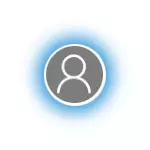
ಈ ಕೈಪಿಡಿಯಲ್ಲಿ, ವಿಂಡೋಸ್ 10 ಕೊನೆಯ ಆವೃತ್ತಿಗೆ ಪ್ರವೇಶಿಸುವಾಗ ಹಿನ್ನೆಲೆ ಮಸುಕು ನಿಷ್ಕ್ರಿಯಗೊಳಿಸಲು ಹಲವಾರು ಮಾರ್ಗಗಳು: ನಿಯತಾಂಕಗಳಲ್ಲಿ, ಸ್ಥಳೀಯ ಗುಂಪು ನೀತಿ ಸಂಪಾದಕ ಮತ್ತು ನೋಂದಾವಣೆ ಸಂಪಾದಕದಲ್ಲಿ.
ಸ್ಥಳೀಯ ಗುಂಪು ನೀತಿ ಸಂಪಾದಕ ಅಥವಾ ರಿಜಿಸ್ಟ್ರಿ ಎಡಿಟರ್ ಅನ್ನು ಬಳಸಿಕೊಂಡು ವಿಂಡೋಸ್ 10 ಅನ್ನು ಪ್ರವೇಶಿಸುವಾಗ ಹಿನ್ನೆಲೆ ಮಸುಕುವನ್ನು ನಿಷ್ಕ್ರಿಯಗೊಳಿಸುವುದು ಹೇಗೆ
ಸರಿಯಾದ ವಿಂಡೋಸ್ 10 ನೀತಿಯನ್ನು ಬದಲಿಸುವ ಮೂಲಕ ಲಾಕ್ ಪರದೆಯ ಮೇಲೆ ಬ್ಲರ್ ಚಿತ್ರವನ್ನು ನಿಷ್ಕ್ರಿಯಗೊಳಿಸುತ್ತದೆ.ನಿಮ್ಮ ಕಂಪ್ಯೂಟರ್ ವ್ಯವಸ್ಥೆಯ ವೃತ್ತಿಪರ ಅಥವಾ ಸಾಂಸ್ಥಿಕ ಆವೃತ್ತಿಯನ್ನು ಹೊಂದಿದ್ದರೆ - ವಿವರಿಸಿದ ವಿಧಾನಗಳಲ್ಲಿ ಮೊದಲ ಬಾರಿಗೆ, ಮನೆ, ನಂತರ ಎರಡನೆಯದು.
ಸ್ಥಳೀಯ ಗುಂಪು ನೀತಿ ಸಂಪಾದಕದಲ್ಲಿ ಮಸುಕು ನಿಷ್ಕ್ರಿಯಗೊಳಿಸಿ
ಸ್ಥಳೀಯ ಗುಂಪು ನೀತಿ ಸಂಪಾದಕ ಪ್ರವೇಶಿಸುವಾಗ ಹಿನ್ನೆಲೆ ಮಸುಕು ನಿಷ್ಕ್ರಿಯಗೊಳಿಸಲು, ಈ ಕೆಳಗಿನವುಗಳನ್ನು ಮಾಡಿ:
- ಗೆಲುವು + ಆರ್ ಕೀಗಳನ್ನು ಒತ್ತಿ, gpedit.msc ಅನ್ನು ನಮೂದಿಸಿ ಮತ್ತು Enter ಅನ್ನು ಒತ್ತಿರಿ.
- ತೆರೆಯುತ್ತದೆ ಸ್ಥಳೀಯ ಗುಂಪು ನೀತಿ ಸಂಪಾದಕದಲ್ಲಿ, ಕಂಪ್ಯೂಟರ್ ಕಾನ್ಫಿಗರೇಶನ್ ವಿಭಾಗಕ್ಕೆ ಹೋಗಿ - ಆಡಳಿತಾತ್ಮಕ ಟೆಂಪ್ಲೇಟ್ಗಳು - ಸಿಸ್ಟಮ್ - ಲಾಗಿನ್.
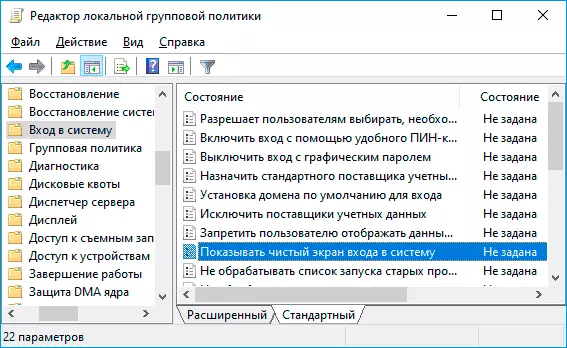
- ಸಂಪಾದಕ ವಿಂಡೋದ ಬಲ ಭಾಗದಲ್ಲಿ, "ಒಂದು ಕ್ಲೀನ್ ಲಾಗಿನ್ ಸ್ಕ್ರೀನ್ ತೋರಿಸು" ಅಥವಾ "ಶೋ ಪಾರದರ್ಶಕ ಲಾಗಿನ್ ಸ್ಕ್ರೀನ್", ಅದರ ಮೇಲೆ ಡಬಲ್-ಕ್ಲಿಕ್ ಮಾಡಿ, "ಒಳಗೊಂಡಿತ್ತು" ಮೌಲ್ಯವನ್ನು ಹೊಂದಿಸಿ.

- ಸ್ಥಳೀಯ ಗುಂಪು ನೀತಿ ಸಂಪಾದಕವನ್ನು ತಯಾರಿಸಿದ ಮತ್ತು ಮುಚ್ಚಿ ಸೆಟ್ಟಿಂಗ್ಗಳನ್ನು ಅನ್ವಯಿಸಿ.
ವಿಶಿಷ್ಟವಾಗಿ, ಕಂಪ್ಯೂಟರ್ ಅನ್ನು ಮರುಪ್ರಾರಂಭಿಸದೆ ಸೆಟ್ಟಿಂಗ್ಗಳನ್ನು ಅನ್ವಯಿಸಲಾಗುತ್ತದೆ, ನೀವು ವ್ಯವಸ್ಥೆಯನ್ನು ಲಾಕ್ ಮಾಡಲು Win + L ಕೀಲಿಯನ್ನು ಒತ್ತುವುದರ ಮೂಲಕ (ನಿಮ್ಮ ಕಾರ್ಯಕ್ರಮಗಳು ಅಂಟಿಕೊಳ್ಳುವುದಿಲ್ಲ) ಎಂದು ನೀವು ಪರಿಶೀಲಿಸಬಹುದು.
ರಿಜಿಸ್ಟ್ರಿ ಎಡಿಟರ್ ಅನ್ನು ಪ್ರವೇಶಿಸುವಾಗ ಹಿನ್ನೆಲೆ ಮಸುಕುವನ್ನು ನಿಷ್ಕ್ರಿಯಗೊಳಿಸುವುದು ಹೇಗೆ
ವಿಂಡೋಸ್ 10 ರ ಮನೆ ಆವೃತ್ತಿಯ ಸಂದರ್ಭದಲ್ಲಿ, ರಿಜಿಸ್ಟ್ರಿ ಎಡಿಟರ್ ಅನ್ನು ಬಳಸಿಕೊಂಡು ಅದೇ ರೀತಿ ಮಾಡಬಹುದು:
- ಕೀಲಿಮಣೆಯಲ್ಲಿ ಗೆಲುವು + ಆರ್ ಕೀಗಳನ್ನು ಒತ್ತಿ, Regedit ಅನ್ನು ನಮೂದಿಸಿ ಮತ್ತು Enter ಅನ್ನು ಒತ್ತಿರಿ.
- ತೆರೆಯುವ ನೋಂದಾವಣೆ ಕೀಲಿಯಲ್ಲಿ, ವಿಭಾಗ HKEY_LOCAL_MACHINE \ ಸಾಫ್ಟ್ವೇರ್ \ ನೀತಿಗಳು \ ಮೈಕ್ರೋಸಾಫ್ಟ್ ವಿಂಡೋಸ್ \ ಸಿಸ್ಟಮ್ಗೆ ಹೋಗಿ
- ರಿಜಿಸ್ಟ್ರಿ ಎಡಿಟರ್ನ ಬಲ ಫಲಕದಲ್ಲಿ, ಬಲ-ಕ್ಲಿಕ್ ಮಾಡಿ ಮತ್ತು 32 ಬಿಟ್ ನಿಯತಾಂಕವನ್ನು (ವಿಂಡೋಸ್ 10 x64 ನಲ್ಲಿ) ರಚಿಸಿ ಮತ್ತು ಅದರ ಹೆಸರನ್ನು disableacrylicbacadalogonlogon ಹೆಸರನ್ನು ಹೊಂದಿಸಿ.
- ದಾಖಲಿಸಿದವರು ಪ್ಯಾರಾಮೀಟರ್ನಲ್ಲಿ ಡಬಲ್-ಕ್ಲಿಕ್ ಮಾಡಿ ಮತ್ತು ಅದಕ್ಕೆ ಮೌಲ್ಯ 1 ಅನ್ನು ಹೊಂದಿಸಿ. ಅಂತಿಮ ಫಲಿತಾಂಶವು ಕೆಳಗಿನ ಸ್ಕ್ರೀನ್ಶಾಟ್ ಆಗಿ ಕೆಲಸ ಮಾಡಬೇಕು.
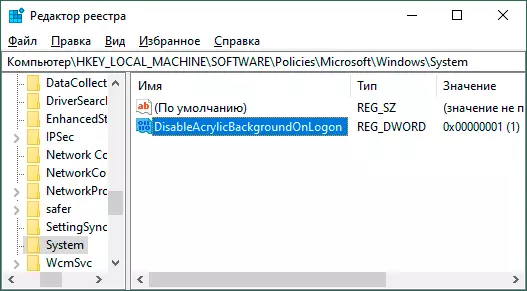
- ರಿಜಿಸ್ಟ್ರಿ ಎಡಿಟರ್ ಮಾಡಿದ ಸೆಟ್ಟಿಂಗ್ಗಳನ್ನು ಅನ್ವಯಿಸು ಮತ್ತು ಮುಚ್ಚಿ.
ಮತ್ತೆ, ಮಾಡಿದ ಸೆಟ್ಟಿಂಗ್ಗಳು ಕಂಪ್ಯೂಟರ್ ಅನ್ನು ಮರುಪ್ರಾರಂಭಿಸದೆಯೇ ಕಾರ್ಯನಿರ್ವಹಿಸಲು ಪ್ರಾರಂಭಿಸಬೇಕು.
ಸರಳ ಶಟ್ಡೌನ್ ಬ್ಲರ್ ಹಿನ್ನೆಲೆ ಲಾಕ್ ಸ್ಕ್ರೀನ್
ವಿಂಡೋಸ್ 10 ಪ್ರವೇಶಿಸುವಾಗ ಲಾಕ್ ಪರದೆಯಲ್ಲಿ ಮಸುಕು ಫೋಟೋಗಳನ್ನು ನಿಷ್ಕ್ರಿಯಗೊಳಿಸಲು ಸುಲಭವಾದ ಮಾರ್ಗ - ಕೆಳಗಿನ ಹಂತಗಳನ್ನು ಬಳಸಿ:
- ಪ್ರಾರಂಭಿಸಲು ಹೋಗಿ - ನಿಯತಾಂಕಗಳು (ಅಥವಾ ಗೆಲುವು + ಐ ಕೀಸ್).
- ವೈಯಕ್ತೀಕರಣಕ್ಕೆ ಹೋಗಿ - ಬಣ್ಣಗಳು.
- "ಪಾರದರ್ಶಕತೆ ಪರಿಣಾಮಗಳು" ಐಟಂ ಅನ್ನು ಸಂಪರ್ಕ ಕಡಿತಗೊಳಿಸಿ. ಇದನ್ನು ಈಗಾಗಲೇ ನಿಷ್ಕ್ರಿಯಗೊಳಿಸಿದರೆ (ಓಎಸ್ನ ಹಿಂದಿನ ಆವೃತ್ತಿಯಿಂದ), ಮತ್ತು ಮಸುಕು ಸಂಭವಿಸುತ್ತದೆ, ಮೊದಲು ಅದನ್ನು ತಿರುಗಿಸಿ, ತದನಂತರ ಮತ್ತೆ ಆಫ್ ಮಾಡಿ.
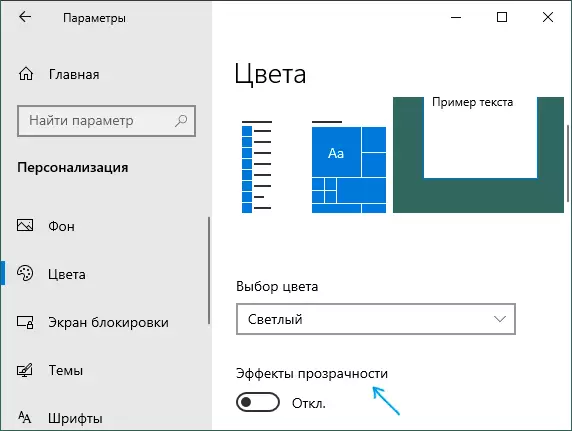
ಪಾರದರ್ಶಕತೆ ಪರಿಣಾಮಗಳನ್ನು ನಿಷ್ಕ್ರಿಯಗೊಳಿಸುವುದು ಅರೆಪಾರದರ್ಶಕ ಕಾರ್ಯಪಟ್ಟಿ ಮತ್ತು ಕೆಲವು ವಿಂಡೋಸ್ 10 ಕಿಟಕಿಗಳ ಪಾರದರ್ಶಕತೆ ಮಾತ್ರವಲ್ಲದೆ, ವ್ಯವಸ್ಥೆಯಲ್ಲಿ ಲಾಗ್ ಮಾಡುವಾಗ ಹಿನ್ನೆಲೆಯನ್ನು ಮಸುಕುಗೊಳಿಸುತ್ತದೆ.
ಮುಖ್ಯ ಮೈನಸ್ ವಿಧಾನ - ಪಾರದರ್ಶಕತೆಯ ಪರಿಣಾಮಗಳು ಅಗತ್ಯವಿರುವ ಆ ಸಂದರ್ಭಗಳಲ್ಲಿ ಇದು ಸೂಕ್ತವಲ್ಲ, ಮತ್ತು ಹಿನ್ನೆಲೆ ಮಸುಕು ಅಗತ್ಯವಿಲ್ಲ. ವಿವರಿಸಿದ ಪರಿಸ್ಥಿತಿಯಲ್ಲಿ, ಎರಡನೇ "ಕಾರ್ಯ" ಅನ್ನು ಪ್ರತ್ಯೇಕವಾಗಿ ಸಂಪರ್ಕ ಕಡಿತಗೊಳಿಸಲು ವಿಧಾನಗಳಿವೆ.
